7 cách tắt nguồn Samsung không cần chạm màn hình
7 cách tắt nguồn Samsung không cần chạm màn hình
Cách tắt nguồn Samsung là thao tác cơ bản nhưng không phải ai cũng biết rõ. Trong bài viết này, Điện Thoại Vui sẽ hướng dẫn bạn chi tiết cách tắt nguồn cho các dòng điện thoại Samsung từ cũ đến mới. Đồng thời, chúng tôi cũng sẽ chia sẻ cách tắt nguồn điện thoại Samsung khi bị đơ, khi quên mật khẩu nhanh chóng, cùng theo dõi nhé!
Cách tắt nguồn Samsung không cần chạm màn hình bằng phím cứng
Cách tắt nguồn Samsung khi màn hình bị đơ hoặc không thể thao tác cảm ứng là vấn đề nhiều người dùng quan tâm. Một trong những giải pháp nhanh và phổ biến nhất chính là sử dụng phím cứng vật lý. Đây cũng là cách tắt nguồn Samsung không cần chạm màn hình hiệu quả và đơn giản. Các bước thực hiện như sau:
Bước 1: Nhấn đồng thời phím nguồn (Side key) và phím giảm âm lượng trong vài giây cho đến khi hiện menu tùy chọn.
Bước 2: Chọn Power Off để tắt nguồn.
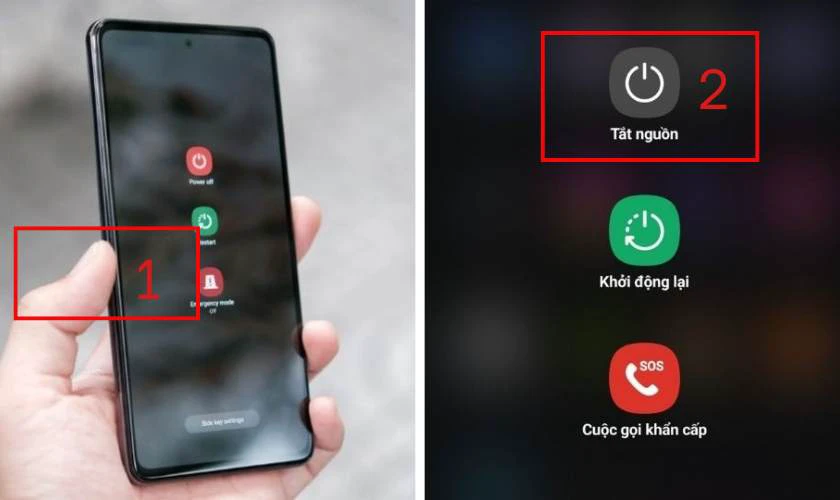
Phương pháp này được Điện Thoại Vui khuyên dùng trong các tình huống máy bị đơ, giúp bạn chủ động hơn khi thiết bị gặp sự cố.
Hướng dẫn cách chụp màn hình Note 10 cực đơn giản chỉ trong 3s, xem ngay!
Cách tắt nguồn Samsung bằng Cài đặt
Cách tắt nguồn Samsung bằng Cài đặt là lựa chọn tiện lợi nếu bạn muốn hạn chế sử dụng các phím vật lý để tắt nguồn điện thoại Samsung. Bạn có thể làm theo những bước sau:
Bước 1: Mở ứng dụng Cài đặt (Settings) trên điện thoại. Sau đó vào mục Advanced Features (Tính năng nâng cao) và chọn Side Key (Phím cạnh).
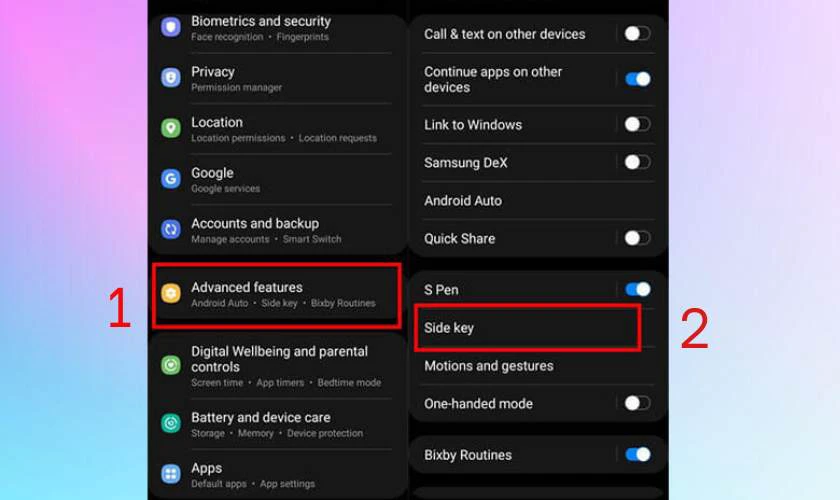
Bước 2: Tại đây, bạn chọn tùy chọn Power Off Menu (Menu tắt nguồn) để hiển thị tùy chọn tắt máy khi nhấn giữ phím cạnh.
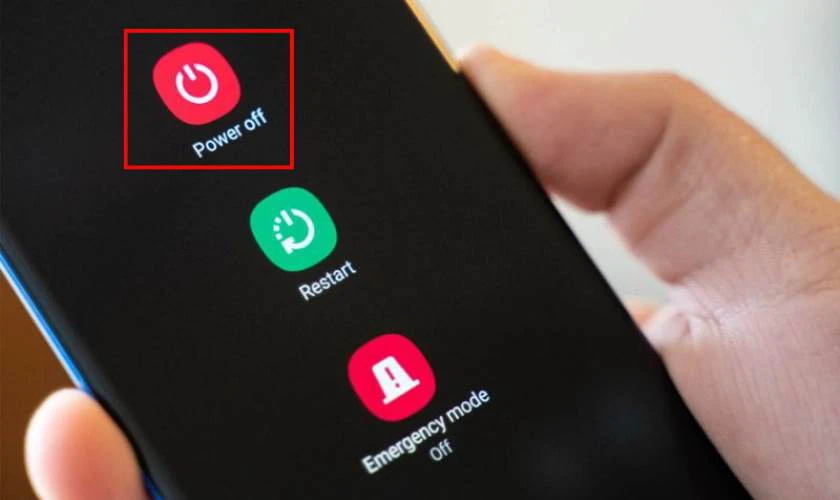
Với cách này, bạn có thể dễ dàng tắt nguồn thiết bị mà không cần dùng đến tổ hợp phím vật lý, tránh hao mòn phím qua thời gian.
Cách tắt nguồn Samsung bằng thanh thông báo
Cách tắt nguồn Samsung bằng thanh thông báo là lựa chọn tiện lợi giúp bạn tắt nguồn điện thoại Samsung mà không cần dùng đến phím cứng hay thao tác phức tạp. Dưới đây là các bước đơn giản để bạn thực hiện:
Bước 1: Vuốt màn hình từ trên xuống để mở thanh thông báo nhanh. Nếu cần, bạn có thể vuốt thêm lần nữa để hiển thị đầy đủ các biểu tượng. Sau đó, nhấn vào biểu tượng nguồn nằm ở góc trên bên phải, cạnh biểu tượng Cài đặt.
Bước 2: Khi menu nguồn hiện ra, chọn Power Off (Tắt nguồn). Tiếp tục nhấn thêm một lần nữa để xác nhận việc tắt máy.
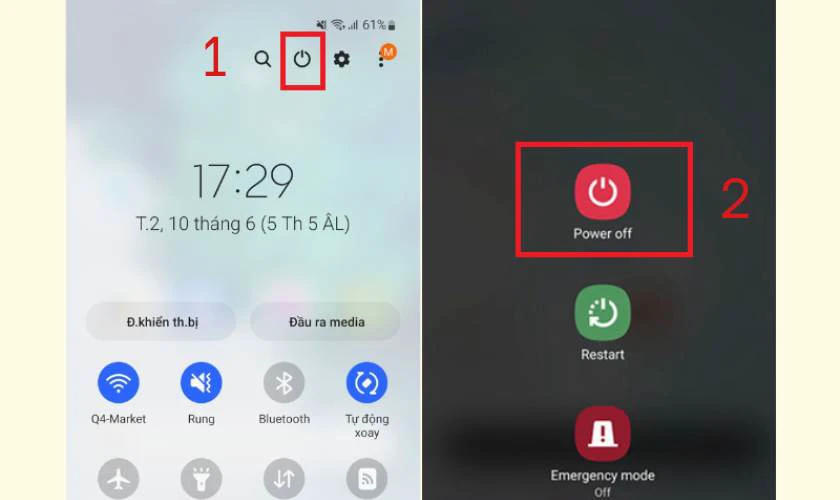
Đây là cách tắt máy nhanh chóng và thân thiện với người dùng. Phương pháp này rất phù hợp khi bạn không muốn lạm dụng các nút bấm vật lý.
Cách tắt nguồn Samsung bằng phím cạnh
Cách tắt nguồn Samsung bằng phím cạnh là phương pháp phổ biến. Đặc biệt trên các dòng cao cấp như Galaxy S, nơi phím cạnh được thiết kế đa năng. Đây cũng là cách tắt nguồn điện thoại Samsung khi bị đơ, giúp thao tác nhanh mà không phụ thuộc vào cảm ứng.
Trên một số thiết bị, phím cạnh mặc định sẽ gọi Bixby thay vì hiển thị menu tắt nguồn. Để thay đổi điều này, bạn cần thiết lập lại chức năng của phím như sau:
Bước 1: Nhấn giữ phím cạnh để kích hoạt Bixby (lần đầu).
Bước 2: Trong mục “Nhấn và giữ”, chọn Power Off Menu thay cho mặc định mở Bixby.
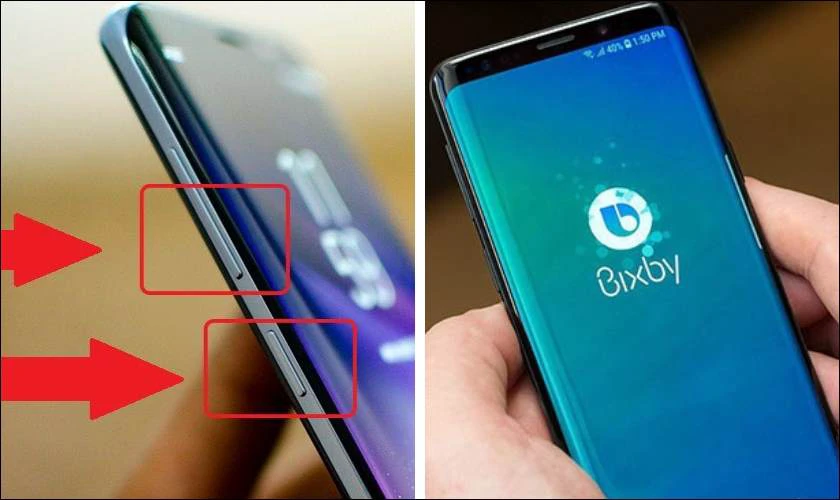
Sau khi hoàn tất, bạn chỉ cần nhấn giữ phím cạnh là có thể truy cập nhanh vào menu tắt nguồn mà không cần thao tác rườm rà. Cách này vừa tối ưu thao tác, vừa bảo vệ nút vật lý lâu dài và nên được ưu tiên sử dụng.
Mẹo hướng dẫn cách chụp màn hình Samsung dễ dàng cho người mới bắt đầu
Cách tắt nguồn Samsung bằng tính năng Quick Panel
Cách tắt nguồn Samsung qua Quickpanel giúp bạn tắt máy nhanh chóng mà không cần dùng phím vật lý. Chỉ cần vuốt màn hình từ trên xuống để mở Quick Panel, sau đó nhấn vào biểu tượng nút nguồn ở góc phải và chọn Power Off để tắt nguồn.
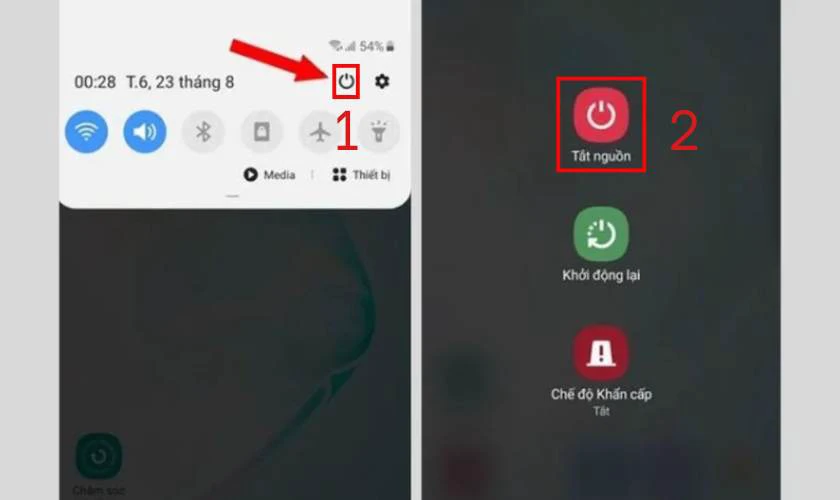
Đây là cách tắt nguồn cực kỳ thuận tiện, giúp bạn tiết kiệm thời gian và thao tác nhanh chóng.
Cách tắt nguồn Samsung bằng trợ lý ảo Bixby Voice
Cách tắt nguồn Samsung bằng trợ lý ảo Bixby Voice là một lựa chọn tiện lợi. Đặc biệt phù hợp khi bạn không muốn sử dụng phím vật lý. Tuy nhiên, Bixby chỉ hỗ trợ trên một số mẫu điện thoại Samsung. Cách kích hoạt Bixby Voice:
Bước 1: Nhấn giữ phím nguồn để kích hoạt Bixby Voice.
Bước 2: Truy cập Cài đặt (Settings). Sau đó chọn tính năng nâng cao (Advanced Features). Tiếp tục chọn phím cạnh (Side Key) và bật tùy chọn Gọi Bixby (Call Bixby).
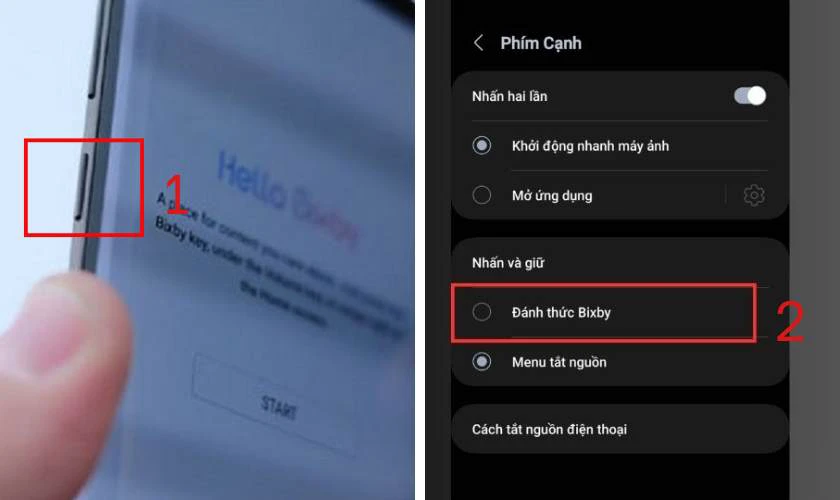
Sau khi Bixby được kích hoạt, bạn có thể tắt nguồn bằng giọng nói:
Bước 1: Nói 'Hi Bixby! Turn off my phone' (Chào Bixby! Tắt nguồn điện thoại của tôi).
Bước 2: Nội dung 'Are you sure?' (Bạn có chắc chắn không?) sẽ xuất hiện trên màn hình.
Bước 3: Nhấn vào nút Power Off để hoàn tất.
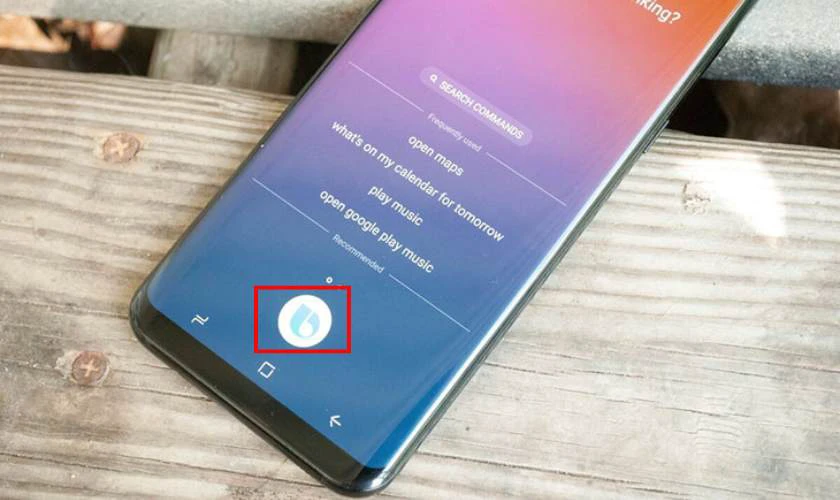
Phương pháp này giúp bạn tắt nguồn nhanh chóng chỉ bằng giọng nói mà không cần sử dụng tay.
Cách tắt nguồn điện thoại Samsung khi bị đơ
Cách tắt nguồn điện thoại Samsung khi bị đơ có thể gặp khó khăn nếu các thao tác thông thường không hoạt động. Trong trường hợp này, bạn có thể thử các phương pháp sau để khắc phục vấn đề:
Cách 1 - Sử dụng tổ hợp phím để khởi động lại: Nhấn giữ đồng thời nút Nguồn và nút Giảm âm lượng trong khoảng 7 đến 10 giây. Khi thao tác hoàn tất, thiết bị sẽ tự khởi động lại một cách tự động.
Cách 2 - Tắt nguồn bằng phím Nguồn: Nhấn và giữ phím Nguồn trong ít nhất 10 giây để máy tự tắt nguồn. Sau đó, bạn có thể nhấn lại phím Nguồn để khởi động lại.
Cách 3 - Tháo pin (đối với điện thoại có pin rời): Tháo pin ra khỏi máy để điện thoại tự tắt nguồn. Lắp pin trở lại và bật máy lên.
Cách 4 - Đợi hết pin (đối với điện thoại pin liền): Để điện thoại ở trạng thái đơ cho đến khi hết pin. Máy sẽ tự tắt nguồn khi hết pin.
Cách 5 - Sử dụng bộ sạc: Cắm điện thoại vào bộ sạc và đợi đến khi pin đầy, sau đó khởi động lại điện thoại.
Cách 6 - Mang đến trung tâm bảo hành: Nếu các cách trên không hiệu quả, hãy mang điện thoại đến trung tâm bảo hành để được kiểm tra và hỗ trợ.
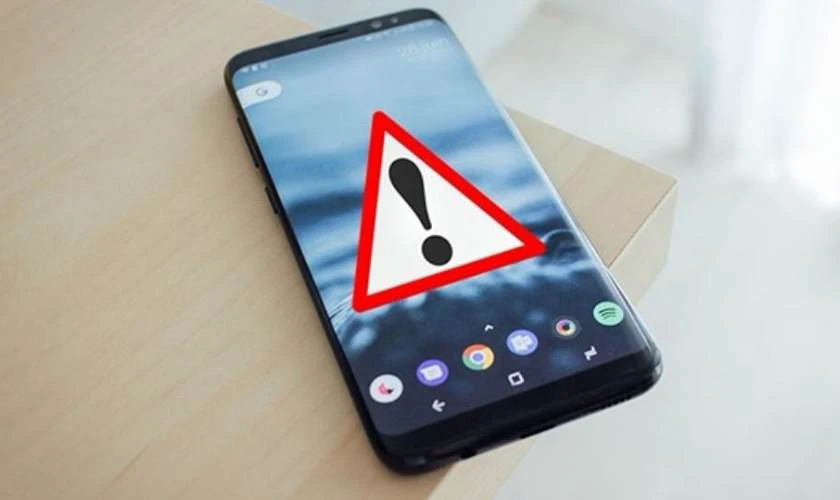
Áp dụng những phương pháp này sẽ giúp bạn tắt nguồn điện thoại Samsung khi bị đơ mà không cần phải lo lắng về các thao tác phức tạp.
Cách tắt nguồn Samsung cho từng dòng cụ thể
Cách tắt nguồn Samsung có thể khác nhau tùy vào từng dòng máy. Mỗi mẫu điện thoại Samsung có cách tắt nguồn riêng biệt. Dưới đây là hướng dẫn tắt nguồn cho một số dòng máy Samsung phổ biến.
Cách tắt nguồn Samsung S23 Ultra
Để tắt nguồn điện thoại Samsung S23 Ultra, bạn chỉ cần làm theo các bước đơn giản. Nhấn và giữ đồng thời phím Nguồn và phím Giảm âm lượng trong vài giây cho đến khi màn hình hiển thị menu Power Off. Sau đó, nhấn vào Power Off, rồi tiếp tục nhấn lần nữa để xác nhận và tắt nguồn hoàn toàn.
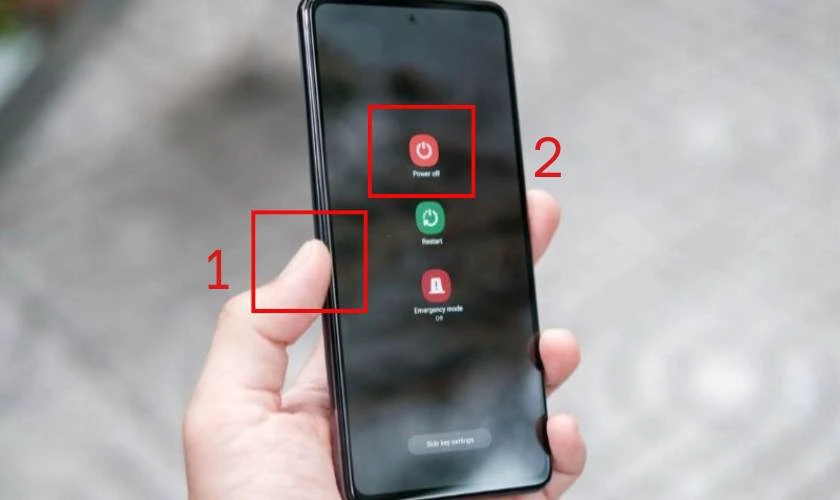
Phương pháp này rất nhanh chóng, dễ thực hiện và đặc biệt hữu ích trong những tình huống cần tắt máy gấp.
Cách tắt nguồn điện thoại Samsung A34
Để tắt nguồn điện thoại Samsung A34, bạn chỉ cần nhấn và giữ đồng thời phím Nguồn và phím Giảm âm lượng trong khoảng 2–3 giây cho đến khi màn hình hiển thị menu 'Power Off'. Tiếp theo, chọn 'Power Off', sau đó nhấn lại một lần nữa để xác nhận tắt nguồn.
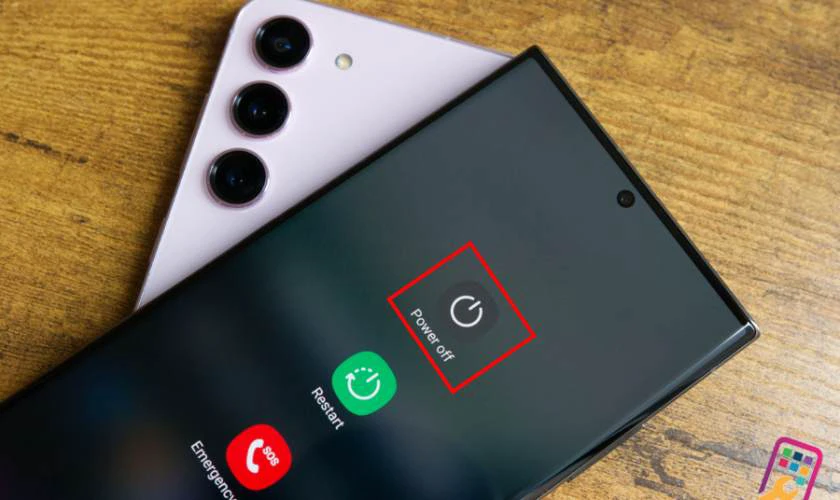
Đây là cách làm nhanh chóng và hiệu quả, đặc biệt hữu ích khi bạn cần khởi động lại thiết bị hoặc xử lý sự cố nhỏ.
Cách tắt nguồn Samsung S24 Ultra
Để tắt nguồn điện thoại Samsung S24 Ultra, bạn hãy nhấn và giữ đồng thời phím Nguồn và phím Giảm âm lượng trong khoảng 2–3 giây cho đến khi menu 'Power Off' xuất hiện trên màn hình. Sau đó, chọn 'Power Off' và nhấn lại một lần nữa để xác nhận tắt nguồn.
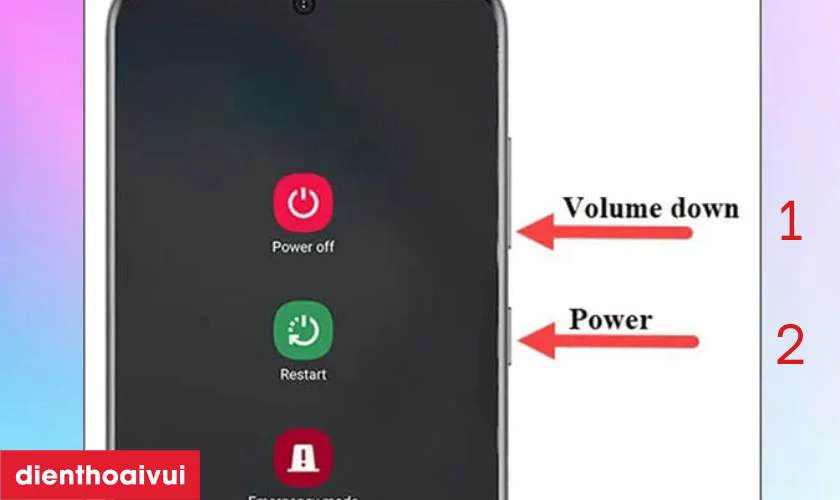
Đây là cách tắt máy đơn giản, nhanh chóng và rất hiệu quả, giúp bạn dễ dàng thao tác mà không gặp bất kỳ trở ngại nào.
Cách tắt nguồn Samsung S22 Ultra
Để tắt nguồn điện thoại Samsung S22 Ultra, bạn chỉ cần nhấn và giữ đồng thời phím Nguồn và phím Giảm âm lượng trong khoảng 2–3 giây cho đến khi xuất hiện menu 'Power Off' trên màn hình. Sau đó, chọn 'Power Off' và nhấn lại một lần nữa để xác nhận tắt nguồn.
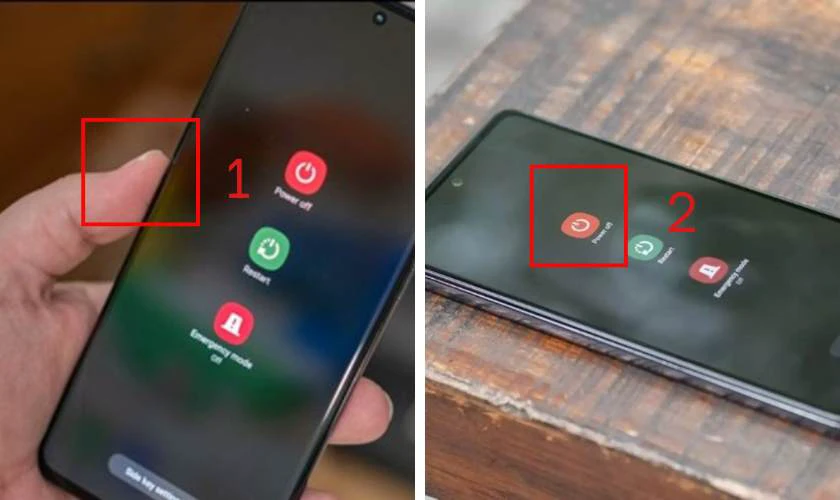
Cách làm này đơn giản, dễ thao tác và phù hợp khi bạn cần tắt máy nhanh chóng, hiệu quả.
Cách tắt nguồn Samsung S23 FE
Để tắt nguồn điện thoại Samsung S22 Ultra, bạn chỉ cần nhấn và giữ đồng thời phím Nguồn và phím Giảm âm lượng trong khoảng 2–3 giây cho đến khi màn hình hiển thị menu 'Power Off'. Sau đó, chọn 'Power Off' và nhấn lại một lần nữa để xác nhận tắt nguồn.

Đây là cách làm đơn giản, nhanh chóng và rất thuận tiện cho người dùng trong việc khởi động lại hoặc xử lý các sự cố nhỏ.
Điện thoại Samsung bị đơ không tắt nguồn được do đâu?
Điện thoại Samsung bị đơ không tắt nguồn được thường xuất phát từ các lỗi phần mềm hoặc phần cứng. Đây là vấn đề khá phổ biến và có thể gây bất tiện lớn cho người dùng.
Lỗi phần mềm: Các ứng dụng nặng, đầy bộ nhớ hoặc phần mềm không tương thích có thể khiến điện thoại bị quá tải, đơ và không thể tắt nguồn. Ngoài ra, virus hay mã độc cũng có thể làm điện thoại bị treo, không phản hồi khi bạn thực hiện thao tác tắt nguồn.

Lỗi phần cứng: Những va chạm, rơi vỡ hay sử dụng phụ kiện không chính hãng có thể ảnh hưởng đến các linh kiện bên trong điện thoại, dẫn đến tình trạng không tắt nguồn được. Khi gặp phải lỗi này, bạn có thể thử các cách tắt nguồn khác hoặc đưa điện thoại đến trung tâm bảo hành để kiểm tra và sửa chữa.
Xem Thêm: Cách chia đôi màn hình Samsung nhanh và chuẩn với vài bước đơn giản
Điện thoại Samsung bị đơ không tắt nguồn được phải làm sao?
Điện thoại Samsung bị đơ không tắt nguồn được là tình trạng khiến người dùng không thể thao tác trên thiết bị, gây gián đoạn công việc. Trong trường hợp này, việc khởi động lại hoặc tắt nguồn đúng cách sẽ giúp bạn xử lý tạm thời lỗi treo máy.
- Nhấn giữ đồng thời phím Nguồn và Giảm âm lượng trong khoảng 7 – 10 giây để khởi động lại thiết bị.
- Nhấn giữ riêng phím Nguồn ít nhất 10 giây. Nếu có tác dụng, máy sẽ tự động tắt nguồn. Sau đó, bạn có thể bật lại bằng cách giữ nút nguồn thêm lần nữa.
- Với điện thoại pin rời, tháo pin để máy tắt nguồn, sau đó lắp lại và khởi động lại. Tuy nhiên, chỉ nên dùng cách này khi các phương pháp trên không hiệu quả.
- Với điện thoại pin liền, nếu không thao tác được gì, hãy để máy hết pin để tự động tắt nguồn.

Những cách này giúp bạn xử lý nhanh khi Samsung bị treo máy, trước khi cần đến sự hỗ trợ từ trung tâm bảo hành.
Đừng quên tại Điện Thoại Vui đang bán các dòng Samsung cũ, giá rẻ, chất lượng như mới. Truy cập ngay https://dienthoaivui.com.vn/may-cu/dien-thoai-cu/samsung-cu để nhận được ưu đãi sớm nhất!
Lưu ý khi tắt nguồn Samsung
Lưu ý khi tắt nguồn Samsung là điều mà người dùng nên ghi nhớ để tránh làm ảnh hưởng đến hiệu suất hoặc độ bền của thiết bị. Đặc biệt trong trường hợp điện thoại Samsung bị đơ không tắt nguồn được.
- Ưu tiên chọn cách tắt nguồn phù hợp với tình trạng thiết bị. Không cần áp dụng cố định một phương pháp nếu có cách khác tiện lợi hơn.
- Hạn chế tắt nguồn liên tục. Vì thao tác này có thể tiêu tốn năng lượng đáng kể và ảnh hưởng đến hệ thống phần mềm.
- Không nên quá lạm dụng các phím vật lý như phím nguồn hoặc âm lượng. Để tránh hao mòn, giảm tuổi thọ phím.
- Luôn kiểm tra kỹ hướng dẫn sử dụng hoặc menu tắt nguồn trên điện thoại. Để đảm bảo thao tác đúng cách và nhanh chóng.

Việc tuân thủ các lưu ý trên sẽ giúp bạn sử dụng điện thoại Samsung ổn định hơn. Hạn chế những sự cố không mong muốn khi tắt nguồn.
Kết luận
Cách tắt nguồn Samsung sẽ không còn là vấn đề nếu bạn áp dụng đúng phương pháp cho từng dòng máy. Dù máy bị đơ hay lỗi nhẹ, các hướng dẫn trên đều giúp bạn xử lý hiệu quả. Nếu vẫn không tắt nguồn được, hãy mang máy đến Điện Thoại Vui để được kiểm tra và hỗ trợ chuyên nghiệp. Đừng quên theo dõi thêm các mẹo công nghệ hữu ích khác nhé!
Bạn đang đọc bài viết 7 cách tắt nguồn Samsung không cần chạm màn hình tại chuyên mục Thủ thuật thiết bị trên website Điện Thoại Vui.

Tôi là Trần My Ly, một người có niềm đam mê mãnh liệt với công nghệ và 7 năm kinh nghiệm trong lĩnh vực viết lách. Công nghệ không chỉ là sở thích mà còn là nguồn cảm hứng vô tận, thúc đẩy tôi khám phá và chia sẻ những kiến thức, xu hướng mới nhất. Tôi hi vọng rằng qua những bài viết của mình sẽ truyền cho bạn những góc nhìn sâu sắc về thế giới công nghệ đa dạng và phong phú. Cùng tôi khám phá những điều thú vị qua từng con chữ nhé!





